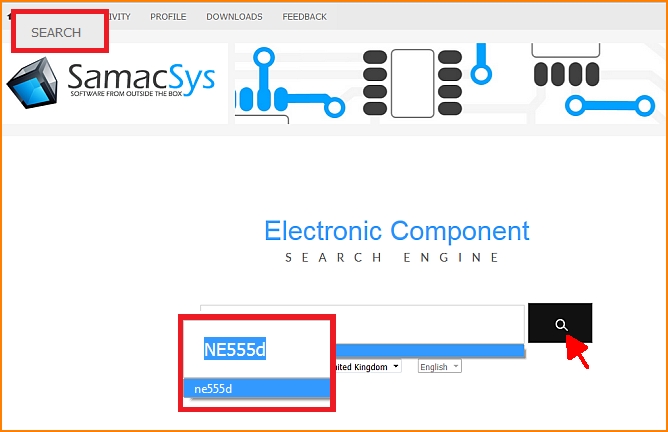Samacsys
Pensez Google, mais vous obtiendrez seulement des descriptions des composants électroniques,
des modèles ECAD et des fiches de données résultent.
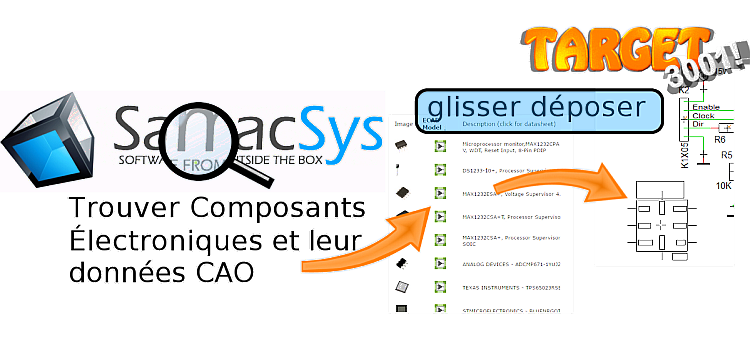
Glissez et déposez votre composant désirée à votre TARGET 3001! conception. C'est facile.
Si un composant est déposé au projet, ses données de CAO instantanément sont prises à la base de données de composants. Donc, vous aurez ce composant pour d'autres projets aussi. Tout ce que vous avez besoin c’est du logiciel LibraryLoader. Il est gratuit.
Téléchargez et installez LibraryLoader
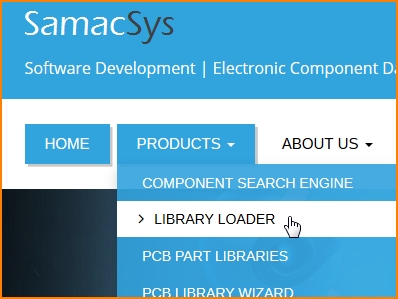
Image: Trouver "LibraryLoader" sur le site Web de Samacsys www.samacsys.com dans menu "Products"
Remarque importante: le système d'exploitation Win XP n'est plus supporté.
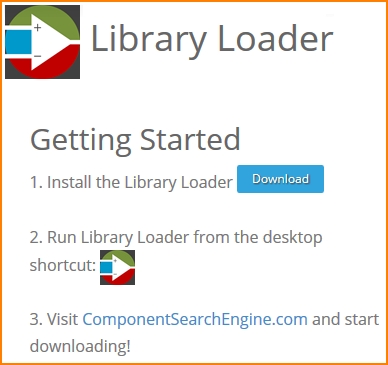
Image: Télécharger LibraryLoader du site web de Samacsys.
Inscrivez-vous et lancer LibraryLoader
L'inscription se fait vite, pas de données compliquées sont nécessaires. Lancez LibraryLoader par M11 sur l'icône du bureau. IMPORTANT: Dans ligne "Downloads Folder" s'il vous plaît définiez le même répertoire que celui que vous utilisez pour les téléchargements sur votre navigateur web. En notre cas ici il est C:\Users\Markus\Downloads
Dans la liste "Your ECAD Tool" choisissez TARGET 3001!
Dans bouton "Settings" vous pouvez predefinier quelle "groupe de composant" ou "type de composant" vous préférez pour le composant désiré pour sauvegarde dans le base de données de composants en TARGET 3001!
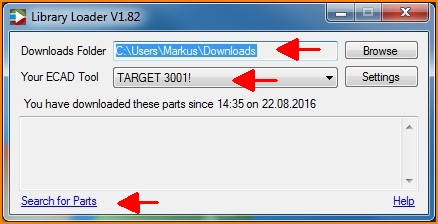
Image:Le dialogue à démarrer LibraryLoader
Maintenant clicquez sur le lien "Search for Parts".
Ou alternativement....
Dans LibraryLoader cliquez "Search for Parts"
En suivant le lien "Search for Parts" conduit au site Samacsys. Utilisez la ligne de recherche s.v.p. Par exemple, nous recherchons un timer NE555D.
Maintenant, ouvrez votre schéma avec TARGET 3001! Attention, il est nécessaire que les 2 applications (LibraryLoader et TARGET 3001) soient ouvertes en même temps sur l'écran. Sélectionnez le composant souhaitée dans la liste des résultats de Samacsys.
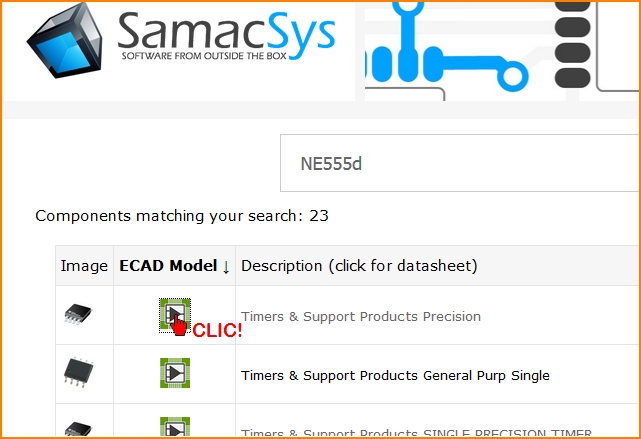
Cliquez M1 sur le bouton vert sur la ligne.
Le symbole est fixé à votre curseur de sorte que vous pouvez déposer dans votre schéma.
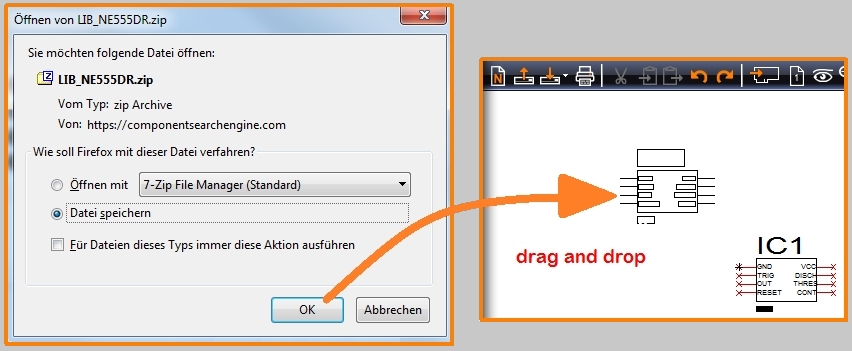
Image: IMPORTANT: Peut-être que votre navigateur demande de sauvegarder le composant. Faites-le pour obtenir les données dans votre presse-papiers.
Maintenant le boîtier aussi est disponible dans votre liste de boîtiers de TARGET,
prêt pour l'importation par clic de souris ou glisser-déposer à partir de la barre latérale.
Afficher un modéle 3D
Si Samacsys fournit un modèle 3D pour le composant, il fait partie du fichier *.zip téléchargé automatiquement. Vous le trouverez dans votre dossier de téléchargement. Vous pouvez également le télécharger séparément. L'ajout d'un modèle 3D au format STEP (*.stp) est facilement possible dans TARGET :
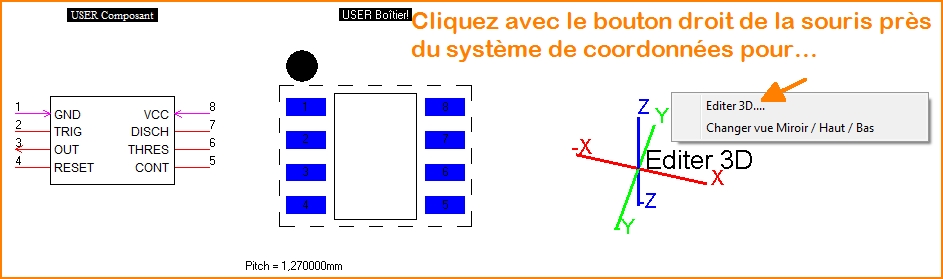
Cliquez avec le bouton droit de la souris près du système de coordonnées dans le navigateur de composants TARGET (là où vous attendez l'image 3D) et sélectionnez "Edit 3D.....".
Il n'est pas nécessaire de créer un "polygone extrudé" comme suggéré par le dialogue intermédiaire.
Au lieu de cela, cliquez sur le bouton STP en bas à gauche pour charger un fichier STEP :
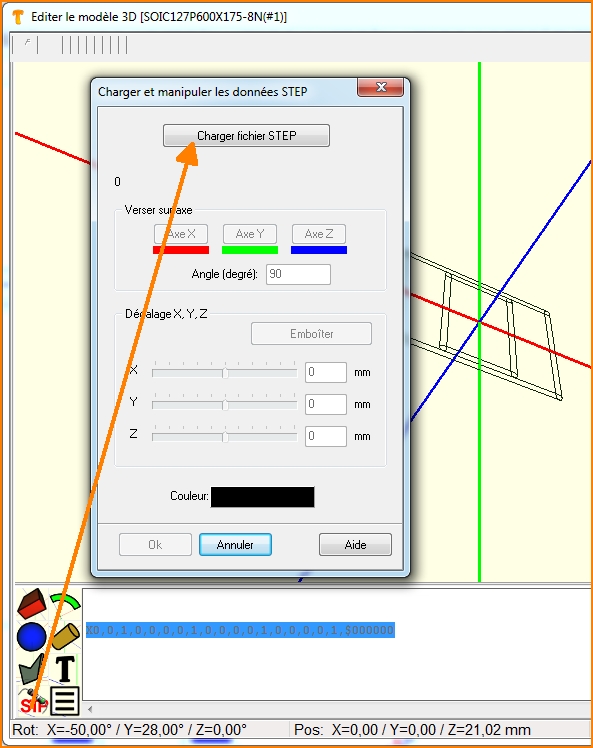
Le bouton STP ouvre la boîte de dialogue pour le chargement d'un fichier STEP. Si nécessaire, l'aligner et sauvegarder. Le modèle 3D est maintenant affecté au boîtier du composant et l'image apparaît dans la vue 3D de TARGET.
http://www.samacsys.com/target3001-libraries/ (Samacsys site Web concernant TARGET 3001!)